GeForce Experience全称为NVIDIA GeForce Experience,是一款能够检测电脑中旧版本的驱动程序,并且能够将旧版本更新为最新版的驱动更新软件。在游戏中,它的效果非常的突出,能够让游戏始终得到最大化的优化,让游戏的运行更稳定更流畅。另外它还有游戏视频录制的功能,你可以对精彩的游戏瞬间进行超级清晰的录制,并且还可以将录制好的视频以Mp4格式输出。有需要的小伙伴们赶快来下载吧!
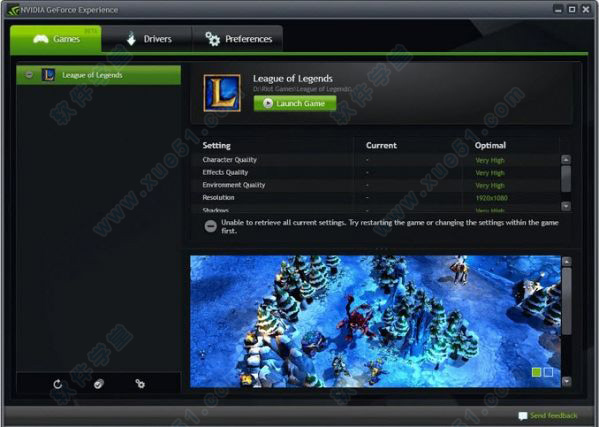
系统需求
安装失败解决办法
PS:若满足满足不了系统要求,则会提示安装失败一、一般系统要求1.操作系统
Windows 7, 8, 8.1, 10
2.RAM
2GB系统内存
3.磁盘使用空间
超级小20MB
二、支持的硬件1、CPU
Intel Pentium G 系列,Core 2 Duo,Quad Core i3、i5、i7或以上
AMD Phenom II,Athlon II,Phenom X4,FX或以上
2、GPU
GeForce GTX 级 GPU 1080, 1070, 1060, 1050, 1050Ti, TITAN X, 900, 900M, 800M, 700, 700M, 600, 选择 600M 系列
三、GameStream Co-opSystem RequirementsHost PC
GPU:
Desktop: GeForce GTX 650 or higher graphics card
Notebook: Non-Optimus Notebook with GeForce GTX 660M or higher graphics (Optimus support coming later)
GPU driver: 355.60 or higher
CPU: Intel i3-2100 3.1GHz
System Memory: 4 GB or higher
OS: Windows 7, 8, or 10
Router
Minimum: 802.11 a/g router
Recommended: 8.02.11n 5Ghz router or Ethernet
Recommended Network Bandwidth: 7 Mbps upstream
Games: DirectX 9 or higher games running in fullscreen exclusive mode**
Guest PC:
GPU: No minimum requirement
CPU: Intel i3-2100 3.1GHz or higher
System Memory: 4 GB or higher
Software: Chrome version 44
OS: Windows 7, 8, or 10
Router
Minimum: 802.11 a/g router
Recommended: 8.02.11n 5Ghz router or Ethernet
Recommended Network Bandwidth: 7 Mbps downstream
无法登陆
方法一:重置Winsock
1、使用快捷键 Win+X 或 右键开始菜单 在弹出的选择项 选择 “命令提示符(管理员)”
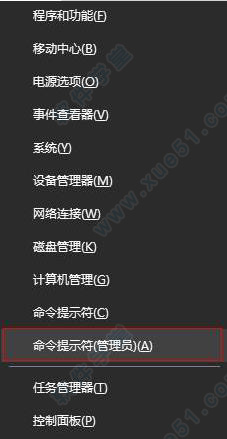
2、输入netsh winsock reset指令回车键执行,执行完毕后重启电脑
3、重启电脑后重新登陆即可
方法二
使用SocksCap64,将软件添加进代理隧道,在代理隧道中运行,登陆谷歌账号进行下载,不过由于走的是代理,驱动下载速度取决于你代理服务器的速度
方法三
可手动也可以自动匹配对应驱动进行下载。
遇到错误
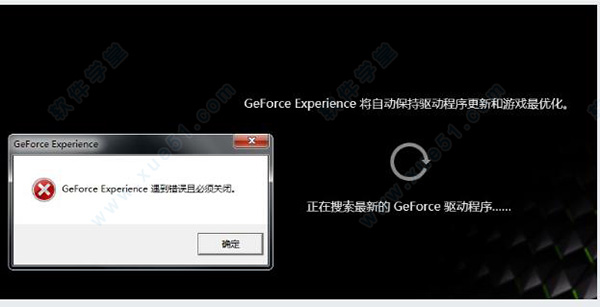
方法一:
1、Win+R 或打开 运行 输入“regedit”
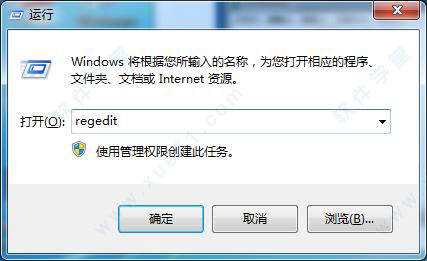
2、依次打开 “HKEY_LOCAL_MACHINE\SYSTEM\CurrentControlSet\Control\Lsa\FipsAlgorithmPolicy”
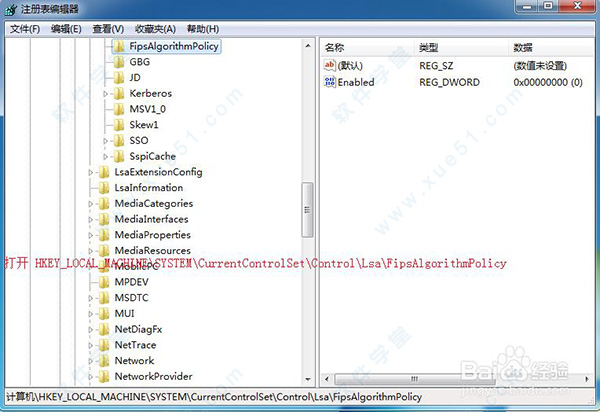
3、双击右侧“Enable”并把数值数据的“1”改成“0”
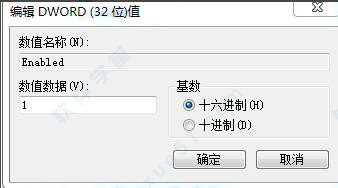
方法二:
1、按下“Win+X”组合键打开快捷菜单,点击“控制面板”。
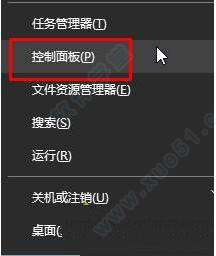
2、将控制面板“查看方式”修改为“大图标”,在下面点击“Windwos 防火墙”。
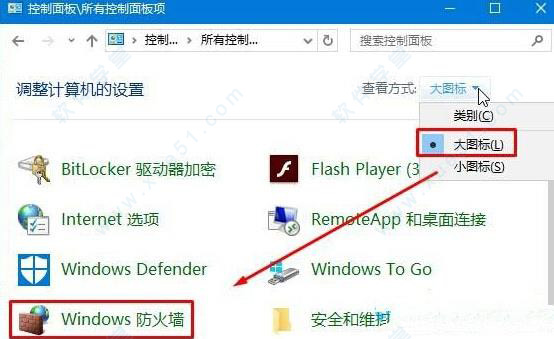
3、在左侧点击“允许应用或功能通过Windwos 防火墙”。
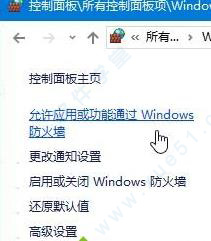
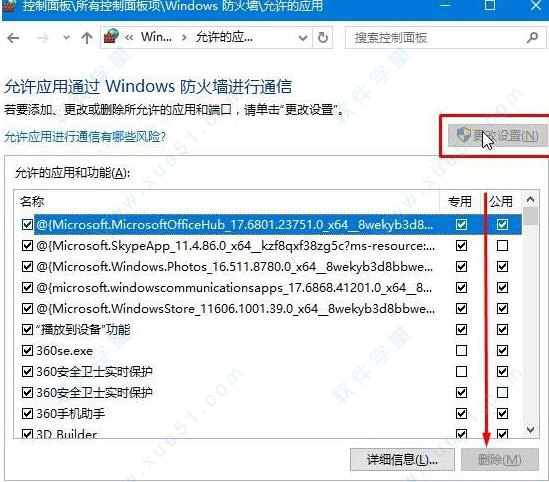
5、在程序框中选中“GeForce Experience”,然后点击“添加”。
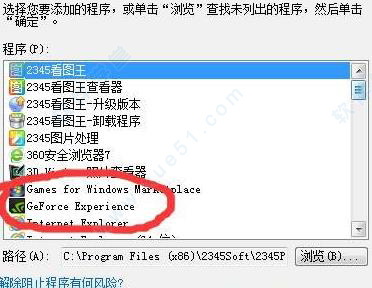
6、设置完成后,重启计算机即可解决。
怎么卸载
1、打开360软件管家,点击软件卸载,找到并选择NVIDIA GEFORCE EXPERIENCE2.12,然后点击卸载。
2、弹出下边一个窗口,需要等待几十秒
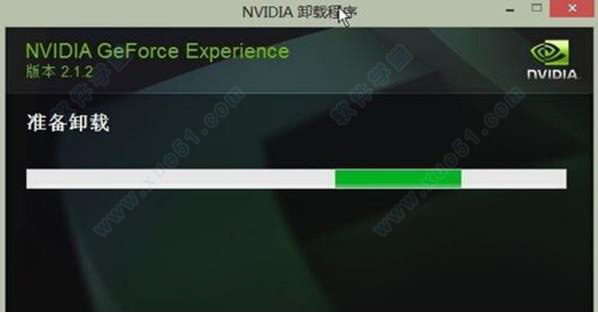
3、点击卸载,电脑开始进行卸载,当出现如下图窗口时,说明已经完成卸载,点击关闭
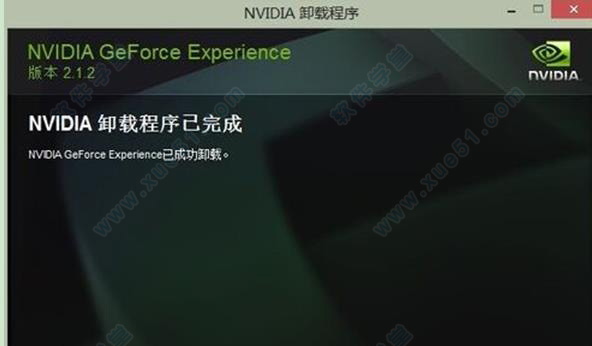
4、此时还没彻底删除,在注册表的一些垃圾文件需要用360删除一下,点击强力清扫
5、在打开的强力清扫界面中,点击删除所选项目,即可完成整个的卸载
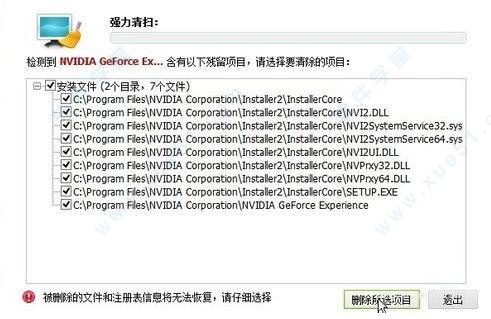
功能特点
1、保持驱动程序始终为最新版本
应用程序可自动向用户提示NVIDIA发布了哪些新驱动程序,只需要点一下鼠标,用户即可直接更新驱动程序,无需离开桌面。
2、自动优化用户的游戏
软件让用户能够连接至NVIDIA的云端数据中心,以下载为用户PC、CPU、GPU以及显示器而量身打造的最佳游戏设置。这意味着,用户可以始终获得最佳的图像质量,同时保持强劲的性能。而且,内置的互动屏幕截图查看程序让用户可以详细了解每一项设置及其好处。
3、为用户捕捉最精彩的游戏时刻
ShadowPlay可自动捕捉用户最喜爱的游戏时刻,而且对性能影响微乎其微,这样用户便能够与友人分享这些片段。它迅捷、简单而且还是免费的。
4、把PC游戏以流的形式传输至SHIELD便携式设备
借助软件,NVIDIA SHIELD便携式游戏设备让用户能够在舒适的沙发上通过无线网络访问GeForce GTX计算机。用户能够以超低延迟在全尺寸控制器上畅玩自己钟爱的PC 游戏,这要归功于SHIELD的游戏速度Wi-Fi和GeForce GTX GPU风驰电掣般的性能。
5、分享超棒的游戏时刻
想要展示您的游戏技能吗?使用游戏中叠加功能 ShadowPlay,快速截取并与好友分享视频、屏幕截图和直播
6、赠品
为向GeForce Experience社区致以特别感谢,我们还将为获选会员提供丰厚的游戏赠品。您只需登录畅享获赠奖品即可。
常见问题
1、GEFORCE EXPERIENCE 是什么?是 GeForce GTX 显卡的关联应用程序。它可以让您的驱动程序保持最新状态、自动优化游戏设置,并且为您提供轻松与好友分享精彩游戏时刻的方式。
2、哪些游戏支持叠加功能?游戏叠加功能支持所有基于 DirectX 9、10 和 11 的游戏。在桌面模式下,还支持以窗口运行的 OpenGL 游戏。
3、软件会向 NVIDIA 发送什么数据?该应用程序收集的数据均用于推荐正确驱动程序更新和最佳设置,包括硬件配置、操作系统、语言、已安装的游戏、游戏设置、游戏运行次数、游戏性能和当前的驱动程序版本。如果用户已登录 NVIDIA 帐户,此类数据中将包含个人身份信息。所有收集到的数据均受 NVIDIA 隐私政策保护。
4、游戏叠加功能是什么?借助游戏叠加功能,您可以体验 GPU 加速的视频录制、屏幕截图、广播和
合作游戏功能。
5、为什么扫描游戏后我的游戏未显示在“GAMES”(游戏)选项卡上?请检查您的游戏是否支持最优设置。您可以在“Settings”(设置)—>“Games”(游戏)选项卡上告诉它从何处查找游戏。添加游戏的安装位置,然后单击“Scan now”(立即扫描)以重新扫描。
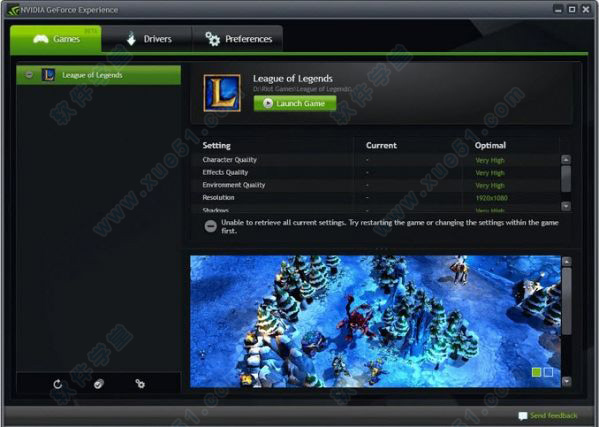
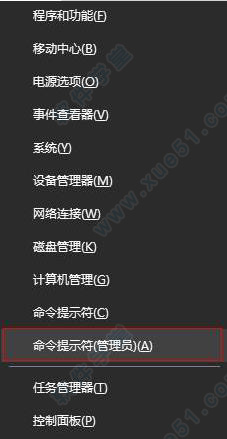
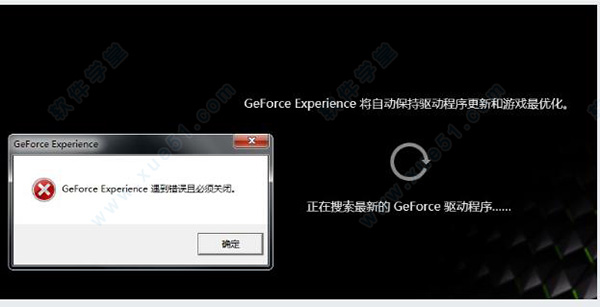
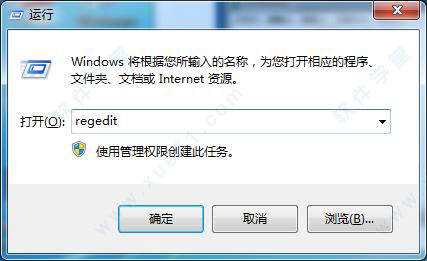
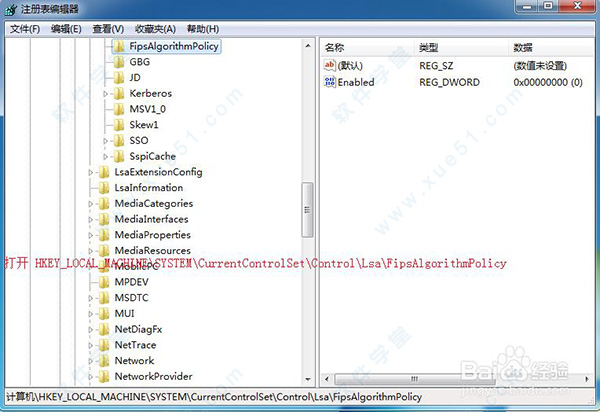
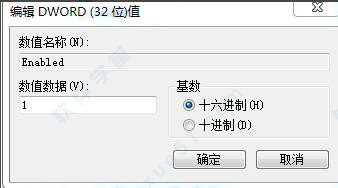
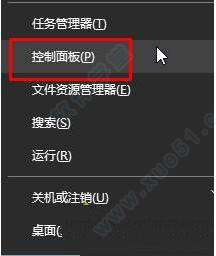
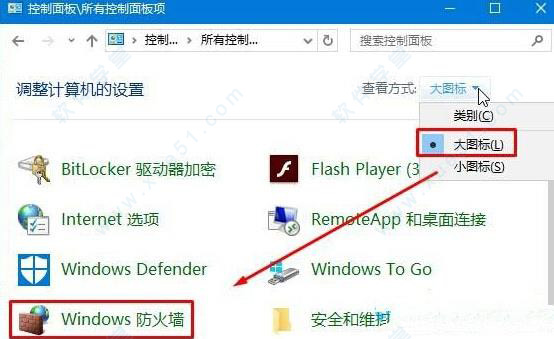
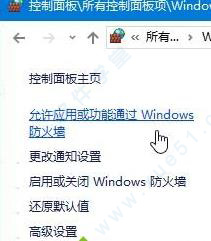
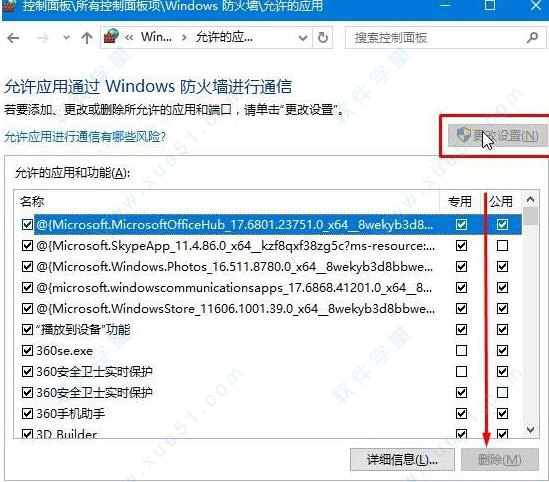
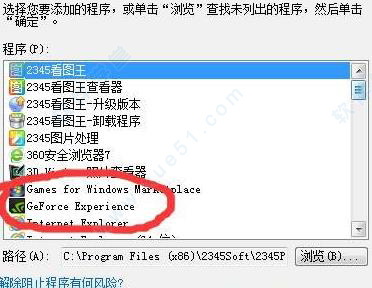
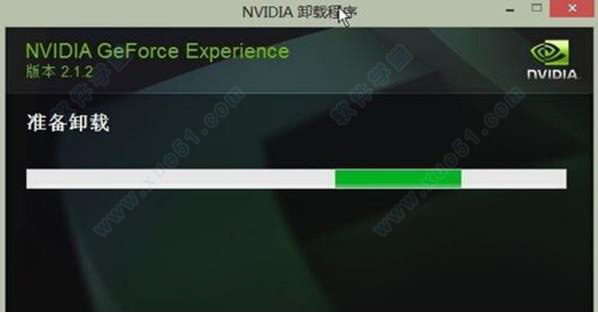
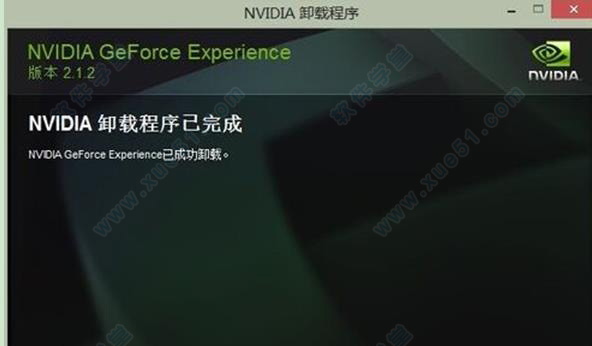
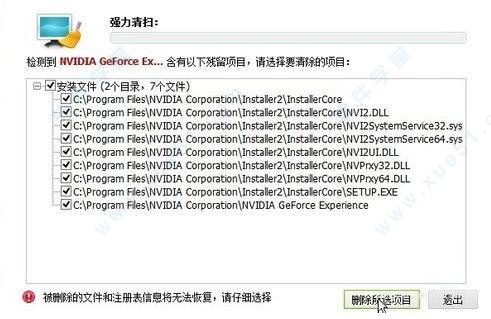
0条评论